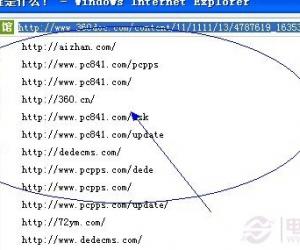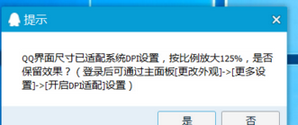安装MacOS时提示文件被篡改如何解决 安装MacOS时提示文件被篡改解决方法
发布时间:2017-07-16 12:12:10作者:知识屋
安装MacOS时提示文件被篡改如何解决 安装MacOS时提示文件被篡改解决方法 我们的生活中越来越离不开电脑,但在使用电脑的过程中总会遇到各种各样的问题。知识屋致力于给电脑小白朋友们介绍一些简单常用问题的解决方法,这次给大家介绍的是安装MacOS时提示文件被篡改解决方法。
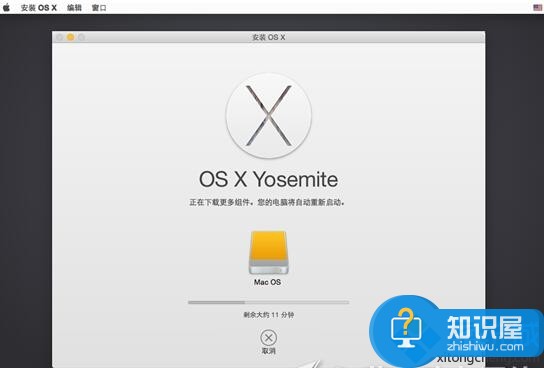
1、打开“实用工具”--“终端 ”,输入如下代码:
date 122014102015.30。
2、按回车键确认即可,请完全上面参考这个代码,区分大小写,区分空格,区分标点符号。
输入上面的代码按回车后返回的是 Sun Dec 20 14:10:30 PST 2015 就是正确的,是其他的就没有输正确。
如果不行再改成这个时间试试看:date 062614102014。
06是月,26是日,14是时,10是分,2014是年,30是秒。
*注意:一定要修改为和上面一模一样的时间。时间误差在1分钟一内,还是不行再改其他年份。
MacOS 全新安装 注意事项:
1、插入 U 盘,重新启动电脑,按住 Option 键选择U盘启动,等待2分钟进入安装界面。
2、显示最后1秒可能需要等待挺久的,根据电脑配置来判断,一般都需要10-40分钟,有时甚至更久。
3、建议一会动一下鼠标,防止机器休眠。若超过2小时还没有反应,那么建议重新安装一次。
4、在没有完全进入系统桌面之前请勿拔掉系统U盘。
以上就是知识屋小编为您介绍的安装MacOS时提示文件被篡改解决方法,有兴趣的朋友可以试试以上方法,这些方法简单容易上手,希望对解决大家的问题有一定的帮助。
知识阅读
软件推荐
更多 >-
1
 一寸照片的尺寸是多少像素?一寸照片规格排版教程
一寸照片的尺寸是多少像素?一寸照片规格排版教程2016-05-30
-
2
新浪秒拍视频怎么下载?秒拍视频下载的方法教程
-
3
监控怎么安装?网络监控摄像头安装图文教程
-
4
电脑待机时间怎么设置 电脑没多久就进入待机状态
-
5
农行网银K宝密码忘了怎么办?农行网银K宝密码忘了的解决方法
-
6
手机淘宝怎么修改评价 手机淘宝修改评价方法
-
7
支付宝钱包、微信和手机QQ红包怎么用?为手机充话费、淘宝购物、买电影票
-
8
不认识的字怎么查,教你怎样查不认识的字
-
9
如何用QQ音乐下载歌到内存卡里面
-
10
2015年度哪款浏览器好用? 2015年上半年浏览器评测排行榜!